Les jeux ne sont pas un atout majeur pour les Chromebooks, mais grâce au support Linux, vous pouvez désormais installer et jouer à de nombreux jeux de bureau sur Chrome OS. Steam est l’une des meilleures plates-formes de distribution de jeux numériques et elle est officiellement prise en charge sous Linux. Ainsi, vous pouvez le faire fonctionner sur Chrome OS et profiter des jeux de bureau. Et la meilleure partie est que vous n’avez pas besoin de déplacer votre Chromebook en mode développeur ou d’installer Crouton. Les choses sont assez simples maintenant et le processus d’installation est un jeu d’enfant. Alors sans plus attendre, allons-y et apprenons à installer et à jouer à des jeux Steam sur un Chromebook.
Installer et jouer à des jeux Steam sur un Chromebook (mise à jour 2021)
Ici, nous avons mentionné les étapes pour installer et jouer à des jeux Steam sur un Chromebook. Parallèlement à cela, nous avons également testé quelques jeux Steam pour vérifier si les Chromebooks peuvent être une alternative viable pour les jeux de bureau. Gardez à l’esprit que si vous possédez un Chromebook de l’école et que l’administrateur a verrouillé Linux sur votre Chromebook, vous ne pourrez pas exécuter Steam. Cela dit, passons maintenant par le processus d’installation étape par étape.
1. D’abord et avant tout, configurer Linux sur votre Chromebook en suivant l’article lié. Après cela, activez l’accélération GPU pour Linux dans Chromebook pour de meilleurs graphismes et un jeu plus fluide. Dans le cas où l’accélération GPU n’est pas activée, ne vous inquiétez pas, passez simplement aux étapes.
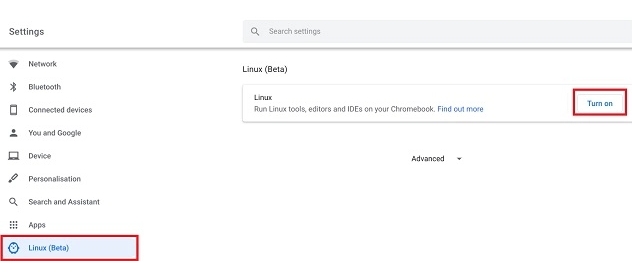
2. Ensuite, ouvrez le terminal Linux et exécutez la commande ci-dessous. Il mettra à jour Linux sur votre Chromebook avec la dernière version. Si vous obtenez des erreurs, ne vous inquiétez pas, passez à autre chose.
sudo apt-get update && sudo apt-get upgrade -y

3. Maintenant, cliquez sur ce lien à télécharger le fichier d’installation de Steam. Semblable au format EXE sous Windows, il s’agit d’un fichier DEB pour Linux. Ensuite, déplacez le fichier DEB dans la section «Linux» de l’application Fichiers.
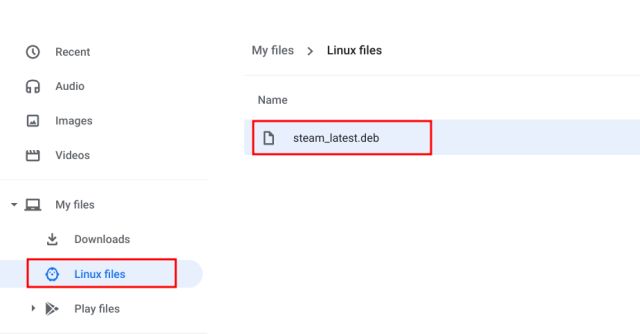
5. Cela fait, double-cliquez sur le fichier d’installation et cliquez sur «Installer«. Il commencera à installer Steam sur votre Chromebook.
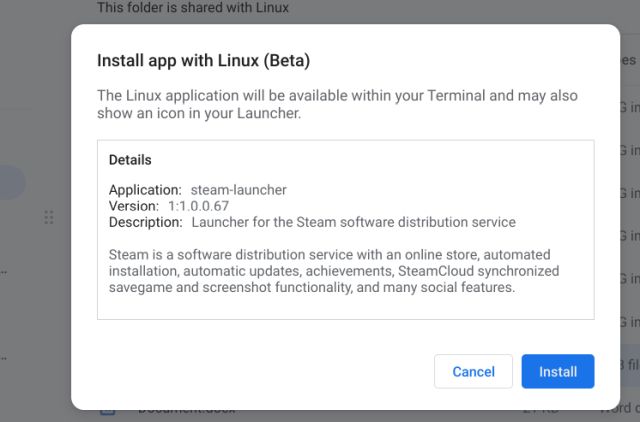
6. Après l’installation, appuyez sur la touche «Rechercher» sur le clavier et recherchez «vapeur». Après cela, ouvrez-le.
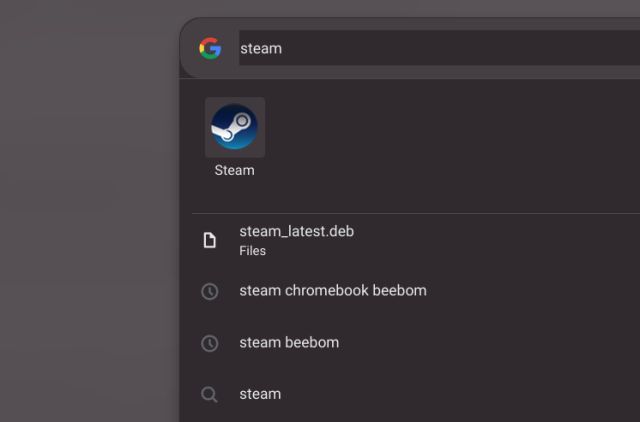
7. Vous pouvez également ouvrir le tiroir d’applications et recherchez manuellement le dossier Linux. Après cela, ouvrez Steam. Le dossier Linux se trouve généralement sur la dernière page du tiroir d’applications.
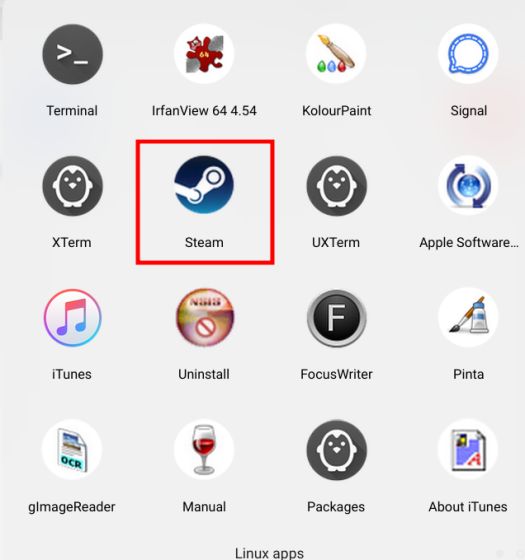
8. Maintenant, Steam va démarrer automatiquement le téléchargement des dépendances et les bibliothèques nécessaires pour exécuter correctement Steam sur Chromebook.
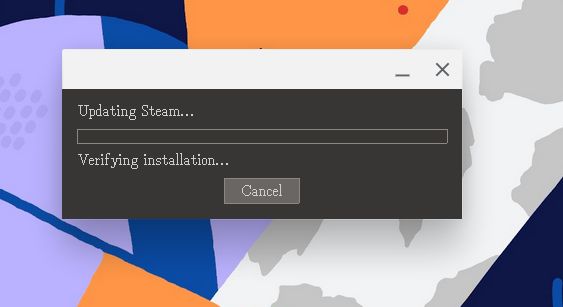
9. Après la mise à jour, Steam s’ouvrira automatiquement. Maintenant, connectez-vous à votre compte Steam. Si Steam n’apparaît pas après la mise à jour, ouvrez-le manuellement à partir du tiroir d’applications.
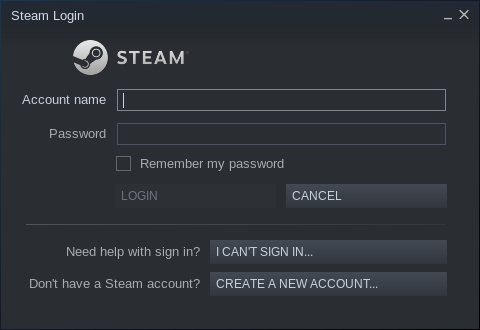
10. Enfin, voilà. Steam fonctionne avec succès sur un Chromebook. Mais il y a un autre paramètre que vous devez activer.
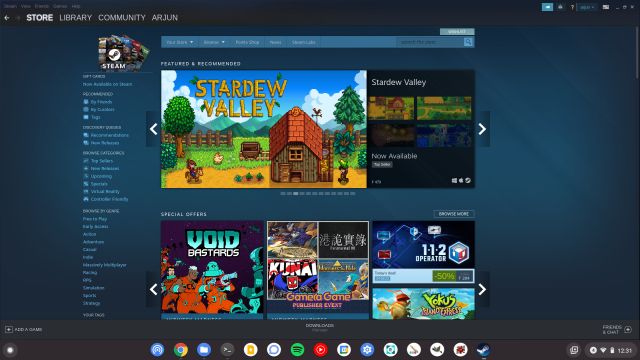
11. Cliquez sur Steam dans le coin supérieur droit et allez dans Paramètres -> Steam Play -> Activer Steam Play pour tous les autres titres et cliquez sur «OK». Cela débloquera et vous permettra d’exécuter plusieurs jeux Windows qui ne sont pas disponibles nativement pour Linux.
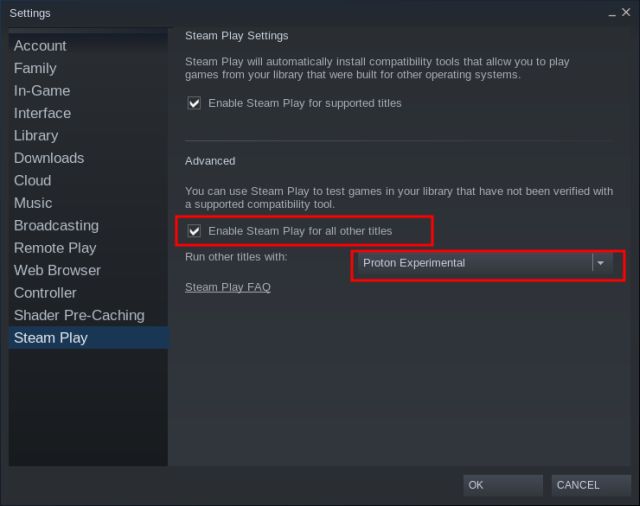
12. Lors de nos tests, nous avons installé Counter-Strike: Global Offensive sur notre Chromebook via Steam, mais il a échoué. cependant, d’autres jeux non intensifs comme Among Us, Stardew Valley, Squad, Tank Force fonctionnaient parfaitement et sans aucun problème graphique. Je vous recommande d’essayer vos jeux Steam préférés et de voir s’ils fonctionnent sur votre Chromebook.
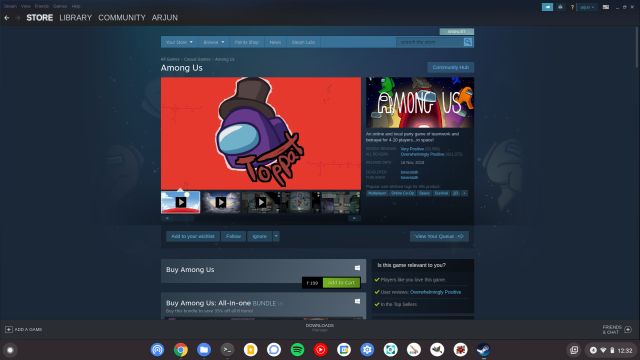
Jouez à fond avec les jeux Steam sur un Chromebook
C’était donc notre petit guide sur la façon d’installer Steam et de jouer à des jeux sur un Chromebook. Bien que le processus d’installation ne soit pas un processus en un clic comme sur le système d’exploitation Windows, il est toujours assez simple et tout ce dont vous avez besoin est un peu de familiarité avec Linux. Alors allez-y et installez divers jeux Steam pour vérifier si votre Chromebook peut gérer des jeux gourmands en graphiques.
Quoi qu’il en soit, tout cela vient de nous. Mais comment a été votre expérience? Faites-nous savoir dans la section commentaire ci-dessous. De plus, si vous aimez jouer à Minecraft, vous pouvez l’installer sur votre Chromebook sans Steam. Au cas où Steam ne fonctionnerait pas pour vous, vous pouvez utiliser GeForce Now sur votre Chromebook. C’est un service de jeu en nuage et ne nécessite pas de support Linux. En plus de cela, la bibliothèque de jeux est assez énorme.



![[2023] 6 façons de copier / coller du texte brut sans formatage](https://media.techtribune.net/uploads/2021/03/5-Ways-to-Copy-Paste-Plain-Text-Without-Formatting-on-Your-Computer-shutterstock-website-238x178.jpg)






